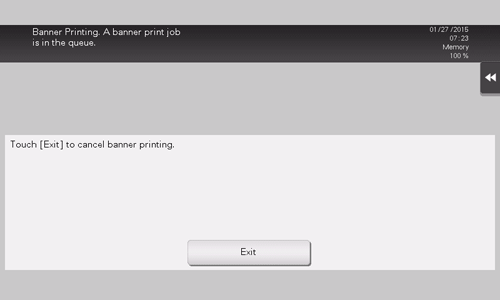Impresión en papel de encabezado
Impresión en papel de encabezado
Esta máquina admite papel de una longitud máxima de 1200 mm en la bandeja manual.

Esta función está disponible cuando la función Explorador web está deshabilitada. Cuando la ampliación de memoria opcional está instalada, esta función está disponible, esté o no habilitada la función Explorador web. En algunos modelos, la ampliación de memoria viene instalada de serie. Para obtener más información, consulte Aquí.
Papel imprimible
Anchura del papel | Longitud del papel | Peso del papel |
|---|---|---|
De 210 a 297 mm | De 457,3 a 1200 mm | De 127 g/m2 a 210 g/m2 |
Al imprimir datos en papel de encabezado, seleccione un tipo de papel adecuado para el papel de encabezado utilizando el controlador de impresora. A continuación, la [Paper Tray:] se ha ajustado a [Bypass Tray] y [Resolution] se ajusta a [600dpi].
Cómo imprimir en papel de encabezado
Registre el tamaño del papel de encabezado y, a continuación, especifique el tamaño registrado.
Si [ID & Print] se ha ajustado a [ON] en [ID & Print Settings], está desactivada la opción Imprimir en papel de encabezado (predeterminado: [OFF]). Para obtener más información sobre [ID & Print Settings], consulte Aquí.
En el panel táctil de esta máquina, toque [Utilidades] - [Impres. Papel Extra Largo].
Seleccione [Permitir] y, a continuación, toque [OK].
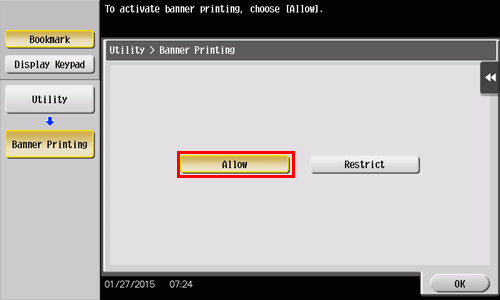
Compruebe que haya aparecido la pantalla de espera para el trabajo de impresión en papel de encabezado.
Cuando se pone en cola una impresión en papel extralargo, la máquina puede recibir las siguientes tareas de impresión, excepto tareas de impresión en papel extralargo.
Impresión desde el ordenador: Imprimir, Impresión segura, Guardar en cuadro de usuario, Guardar en usuario e imprimir, Impresión de prueba, ID e impresión
Impresión directa desde Web Connection: Imprimir, Impresión segura, Guardar en cuadro de usuario, Impresión de prueba, ID e impresión
Cuando una tarea de impresión en papel extralargo está en cola, la máquina puede recibir las siguientes tareas de fax.
Fax G3, Fax por Internet, Fax por direc. IP, PC-Fax
Las siguientes tareas permanecen en cola hasta que se libera una tarea de impresión en papel extralargo.
Transm. reenvío, Distribución de relevo, Encaminamiento TSI, Trans temporiz, Transmisión PC-Fax
Cuando una tarea de impresión en papel extralargo está en cola, no pueden llevarse a cabo las siguientes operaciones.
Impresión, envío y descarga de archivos en una carpeta de usuario desde Web Connection, escaneado WS y escaneado TWAIN
Una vez haya terminado con los ajustes especificados más arriba, empiece a imprimir desde el ordenador.
En la ventana [Page Setup], abra la ventana para registrar un tamaño personalizado.
Seleccione [Manage Custom Sizes...] en la lista Paper Size.
Haga clic en [+].
Introduzca el nombre del tamaño de papel que está registrando.
Asegúrese de utilizar nombres de tamaño de papel diferentes a los nombres existentes, como A4 y Custom.
Configure los siguientes elementos.
[Page Size]: especifique el ancho y largo deseados.
Especifique el tamaño del papel dentro del intervalo permitido de tamaño de papel de encabezado (Ancho: de 210 mm a 297 mm, largo: de 457,3 mm a 1200 mm).
[Non-Printable Area]: especifique los márgenes superior, inferior, derecho e izquierdo del papel.
Haga clic en [OK].
A continuación, se registra el tamaño de papel personalizado.
En [Paper Size], en [Page Attributes], seleccione el tamaño de papel registrado.
También se puede seleccionar el tamaño registrado en [Paper Size:] en la pantalla de impresión.
Para visualizar la ventana Print, haga clic en [Print], en el menú [File].
Compruebe que el tamaño de papel personalizado (registrado en el paso 8) aparezca en [Destination Paper Size], en [Paper Handling].
Compruebe que la opción [Paper Tray:] en [Paper Tray / Output Tray] esté ajustada a [Bypass Tray], y que la opción [Paper Type:] esté ajustada al tipo de papel deseado ([Thick 1+]/[Thick 2]/[Thick 3]).
Si el tamaño de papel especificado no está dentro del intervalo permitido de tamaño de papel de encabezado, las opciones, [Paper Tray:] o [Paper Type:] no estarán en gris para que pueda modificarlas. En este caso, compruebe la configuración del tamaño de papel personalizado.
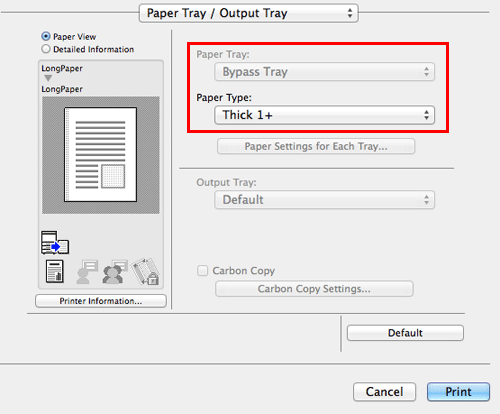
Ejecute la impresión.
En el panel táctil aparece un mensaje que le solicita que cargue papel.
Cargue el papel de encabezado en la bandeja manual.
Para obtener información sobre cómo cargar papel extralargo en la Bypass Tray, consulte Aquí.
Una vez haya cargado el papel de encabezado, toque [Finalizar].
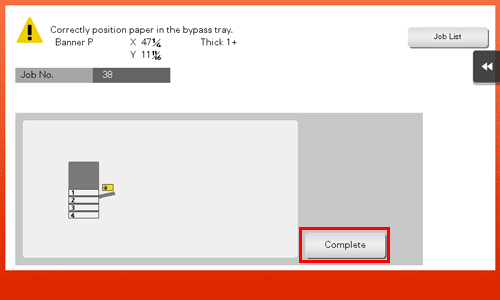
Se inicia la impresión en el papel de encabezado. Sujete con la mano el papel de encabezado expulsado. Para seguir imprimiendo, ejecute la impresión desde el ordenador.
Toque [Salir].
Aparece un mensaje que confirma que ha finalizado la impresión en papel de encabezado. Para finalizar la impresión, toque [Sí].
Si hay algún trabajo en cola, este se inicia.